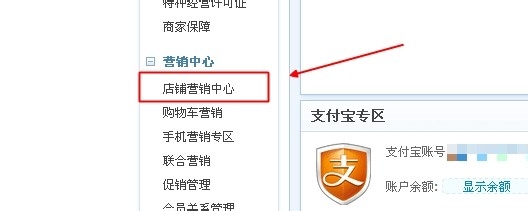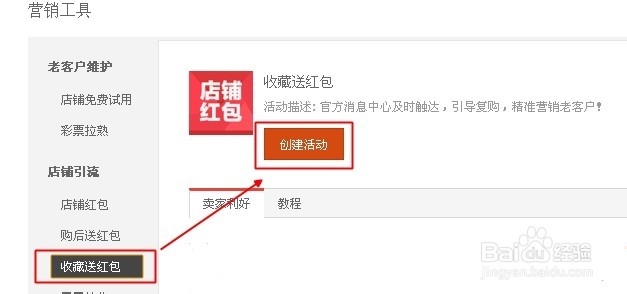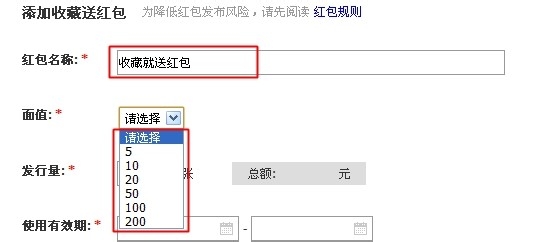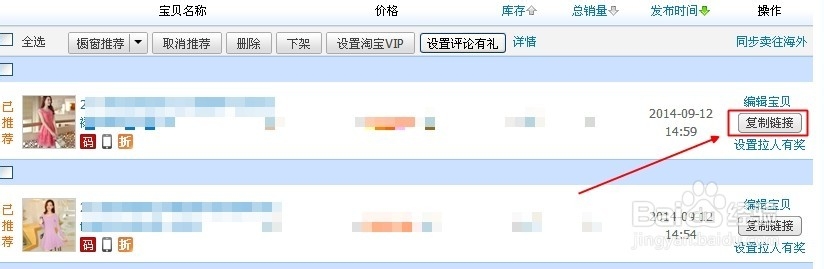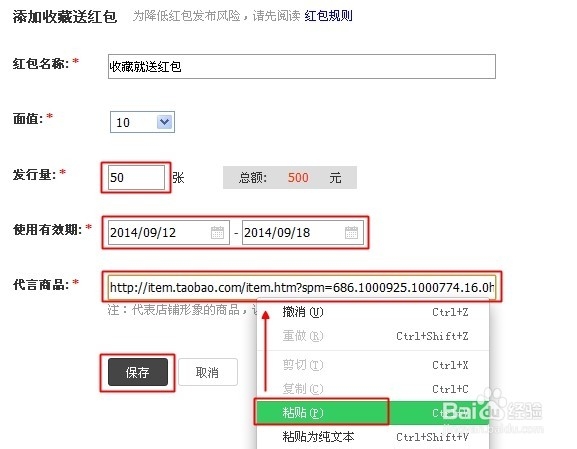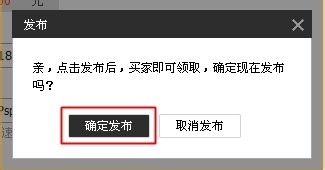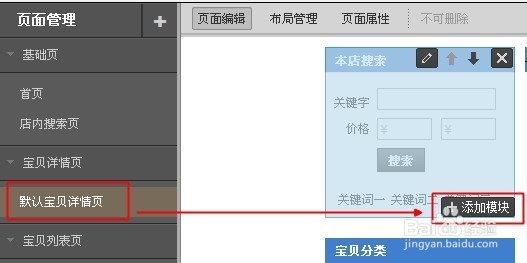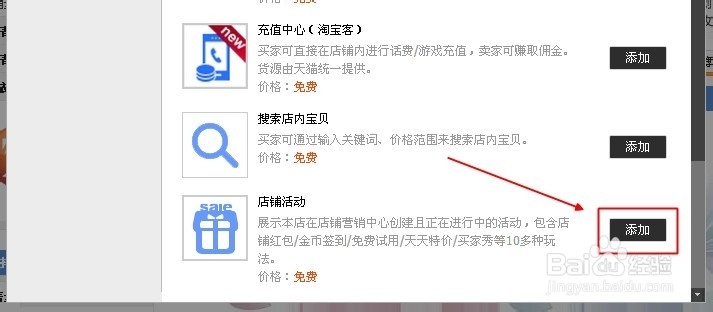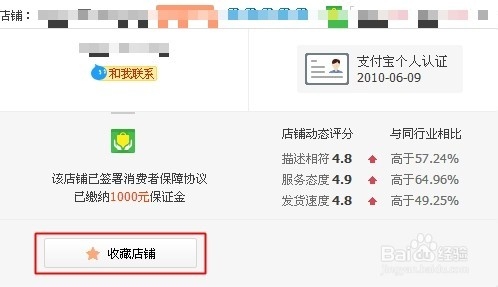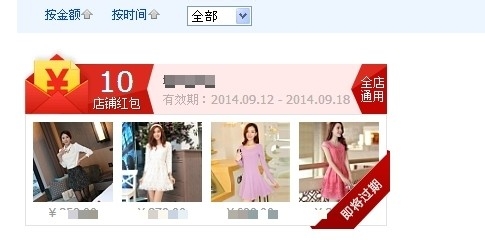淘宝店铺收藏送优惠券红包怎么设置
1、首先登录你的淘宝账号,进入卖家中心左侧导航栏点击==》【店铺营销中心】
2、进入营销中心后点击左侧的==》【收藏送红包】==》【创建活动】
3、【填写红包名称】选择==》【面额】填写==》【发行量】设置==》【有效期】
4、然后打开你正在出售中的宝贝页面;选择一款比较有优势的宝贝,点击==》【复制宝贝链接】
5、将宝贝链接==》【粘贴】到【代言商品】框。再点击【保存发布】
6、小提示面板上再次点击==》【确定发布】
7、好了,红包发布成功,那么我们还可以在宝贝详情页再添加一个活动模块。点击==》【立即设置】
8、此时就进入到店铺装修页面,点击==》【默认宝贝页】点击==》【添加模块】
9、在弹出的模块框中,找到一个店铺活动模块点击==》【添加】,然后预览一下,可以了就发布OK。
10、创建店铺收藏送红包后,在哪里看呢,店铺收藏红包和店铺红包不一样,看不到,只有客户收藏了才熹栳缂靖能看到。那么我们可以用自己的另外一个小号来收藏店铺,测试一下便知。
11、用户收藏店铺成功后,那么收藏人在我的淘宝==》我的红包,哪里就可以看到已获得的红包和使用了。
声明:本网站引用、摘录或转载内容仅供网站访问者交流或参考,不代表本站立场,如存在版权或非法内容,请联系站长删除,联系邮箱:site.kefu@qq.com。
阅读量:95
阅读量:83
阅读量:37
阅读量:20
阅读量:47